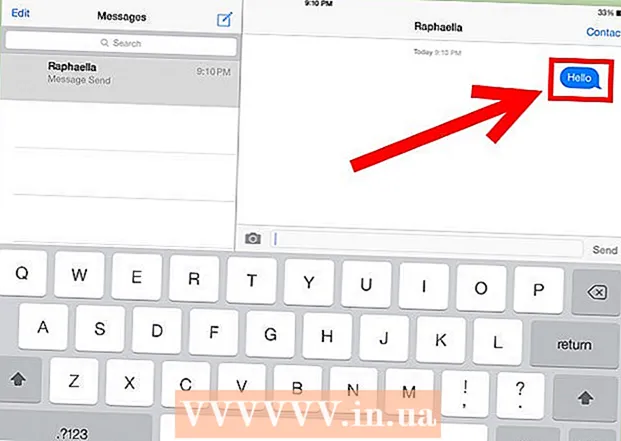작가:
Clyde Lopez
창조 날짜:
23 칠월 2021
업데이트 날짜:
1 칠월 2024
![[Android] 휴대폰으로 앱(어플)개발을 위한 필수기능 - GitHub를 이용해서 오픈소스 다운받아 열어보기](https://i.ytimg.com/vi/TC88e1WAmR4/hqdefault.jpg)
콘텐츠
이 기사에서는 Android 기기에 다운로드한 파일(문서, 사진, 동영상 등)을 찾는 방법을 알려드립니다.
단계
방법 1/2: 파일 관리자 사용
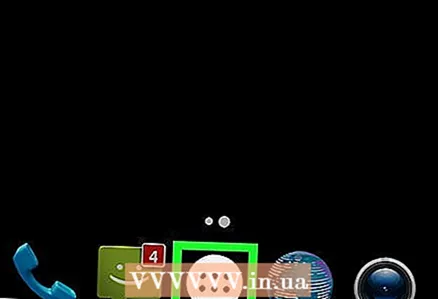 1 응용 프로그램 서랍을 엽니다. 그것에는 설치된 모든 응용 프로그램의 아이콘이 있습니다. 이 패널을 열려면 6-9 점 그리드 아이콘을 클릭하십시오. 홈 화면 하단에 있습니다.
1 응용 프로그램 서랍을 엽니다. 그것에는 설치된 모든 응용 프로그램의 아이콘이 있습니다. 이 패널을 열려면 6-9 점 그리드 아이콘을 클릭하십시오. 홈 화면 하단에 있습니다. 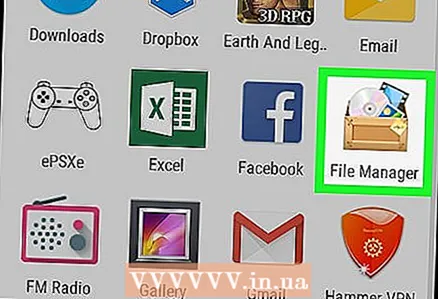 2 다운로드, 파일 또는 파일 관리자를 탭합니다. 앱 이름은 장치 모델에 따라 다릅니다.
2 다운로드, 파일 또는 파일 관리자를 탭합니다. 앱 이름은 장치 모델에 따라 다릅니다. - 지정되거나 유사한 앱을 찾을 수 없는 경우 기기에 전혀 없는 것일 수 있습니다. 이 경우 앱을 먼저 설치하세요.
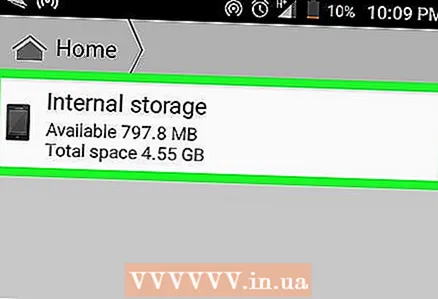 3 폴더를 탭합니다. 화면에 폴더가 하나만 표시되면 해당 폴더를 탭합니다. SD 카드가 장치에 삽입되면 화면에 두 개의 폴더가 표시됩니다. 하나는 SD 카드용이고 다른 하나는 내부 메모리용입니다. 다운로드 폴더는 이 두 폴더 중 하나에 있을 수 있습니다.
3 폴더를 탭합니다. 화면에 폴더가 하나만 표시되면 해당 폴더를 탭합니다. SD 카드가 장치에 삽입되면 화면에 두 개의 폴더가 표시됩니다. 하나는 SD 카드용이고 다른 하나는 내부 메모리용입니다. 다운로드 폴더는 이 두 폴더 중 하나에 있을 수 있습니다. 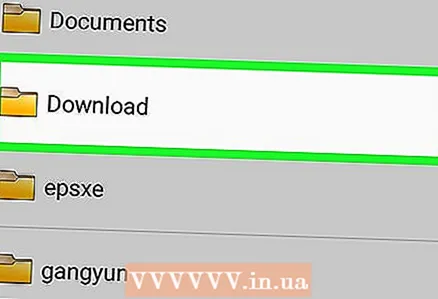 4 다운로드를 클릭합니다. 이 폴더를 찾으려면 페이지를 아래로 스크롤해야 할 수도 있습니다. 여기에는 다운로드한 모든 파일이 저장됩니다.
4 다운로드를 클릭합니다. 이 폴더를 찾으려면 페이지를 아래로 스크롤해야 할 수도 있습니다. 여기에는 다운로드한 모든 파일이 저장됩니다. - 다운로드 폴더가 표시되지 않으면 다른 곳에서 찾으십시오.
방법 2/2: Chrome 사용
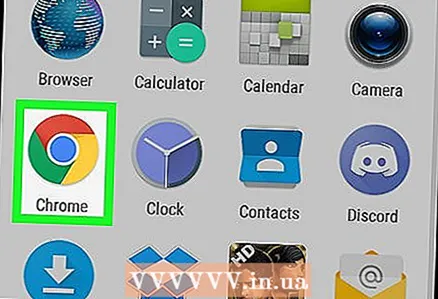 1 크롬을 시작합니다. 홈 화면이나 앱 서랍에서 빨강-파랑-노랑-녹색 원 아이콘을 탭하세요.
1 크롬을 시작합니다. 홈 화면이나 앱 서랍에서 빨강-파랑-노랑-녹색 원 아이콘을 탭하세요. - 이 방법을 사용하면 Chrome을 통해 다운로드한 파일을 찾을 수 있습니다.
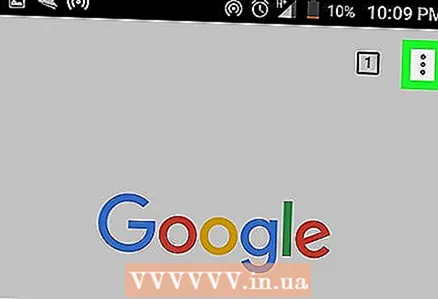 2 수도꼭지 ⁝. 이 아이콘은 오른쪽 상단 모서리에 있습니다.
2 수도꼭지 ⁝. 이 아이콘은 오른쪽 상단 모서리에 있습니다.  3 다운로드를 클릭합니다. 다운로드한 파일 목록이 열립니다.
3 다운로드를 클릭합니다. 다운로드한 파일 목록이 열립니다. - 다운로드한 특정 형식의 파일만 보려면 "☰" 키를 누른 다음 원하는 파일 형식(예: 오디오 또는 이미지)을 선택하세요.
- 다운로드한 특정 파일을 찾으려면 화면 상단의 돋보기 아이콘을 탭하세요.